Đây là một hướng dẫn để kết nối các thư viện trò chơi của bạn từ Steam, Xbox Live, Origin, và các nền tảng chơi game khác để GOG thiên hà .
GOG Galaxy là một trình khởi chạy trò chơi phổ quát dùng để tải xuống, mua và chơi hàng nghìn trò chơi trả phí và miễn phí. Nó có một số chức năng tiện dụng mà bạn có thể sử dụng để tối ưu hóa trải nghiệm chơi trò chơi của mình. Một trong nhiều tính năng của nó bao gồm Kết nối . Sử dụng nó, bạn có thể tích hợp các ứng dụng khách và nền tảng trò chơi khác với GOG Galaxy. Nó cho phép bạn kết hợp các thư viện trò chơi khác vào GOG Galaxy và kết nối bạn bè của bạn trên tất cả các nền tảng trò chơi khác. Bây giờ, hãy để chúng tôi kiểm tra cách bạn có thể kết nối Steam, Epic Games, Xbox Live, Origin và các thư viện trò chơi khác với GOG Galaxy trên PC Windows của bạn.
Làm cách nào để kết nối Steam, Xbox Live và các thư viện trò chơi khác với GOG Galaxy?
Dưới đây là các bước chính để kết nối thư viện trò chơi của bạn từ Steam, Xbox Live, Origin, Epic Games, v.v. với GOG Galaxy:
- Tải xuống và cài đặt GOG Galaxy.
- Mở Thiên hà GOG.
- Chuyển đến Cài đặt.
- Điều hướng đến tab Tích hợp.
- Nhấn nút Kết nối.
- Đăng nhập trên nền tảng trò chơi đã chọn.
Trước tiên, hãy đảm bảo rằng bạn đã tải xuống và cài đặt GOG Galaxy trên PC Windows của mình. Và sau đó, khởi chạy ứng dụng GOG Galaxy.

hủy mực in hp tức thì
Bây giờ, hãy nhấn vào biểu tượng bánh răng từ góc trên cùng bên trái và sau đó nhấp vào biểu tượng Cài đặt lựa chọn.
Sau đó, trong cửa sổ Cài đặt, hãy chuyển đến tab Tích hợp từ ngăn bên trái. Tại đây, bạn sẽ thấy các tùy chọn để kết nối GOG Galaxy của mình với các nền tảng chơi trò chơi khác nhau bao gồm Steam, Epic Games Store, Origin, Xbox Live, v.v.
Đọc: GOG Galaxy không theo dõi thời gian chơi trò chơi của tôi .
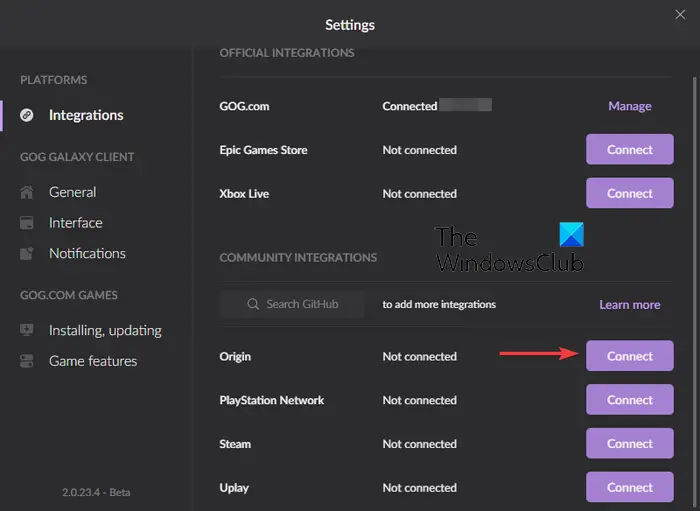
Bây giờ bạn có thể nhấn nút Kết nối nút hiện bên cạnh nền tảng trò chơi mà bạn muốn kết nối.
Sau khi nhấn vào nút Kết nối, bạn sẽ nhận được lời nhắc xác nhận xem bạn có muốn cung cấp quyền truy cập GOG Galaxy vào tài khoản nền tảng trò chơi khác của mình hay không. Vì vậy, hãy nhấn nút Kết nối để tiếp tục.
Bây giờ, bạn sẽ được yêu cầu nhập thông tin đăng nhập cho nền tảng trò chơi đã chọn. Nhập địa chỉ email và mật khẩu của bạn, sau đó nhấp vào nút Đăng nhập.
thay đổi chế độ trình duyệt trong ie11
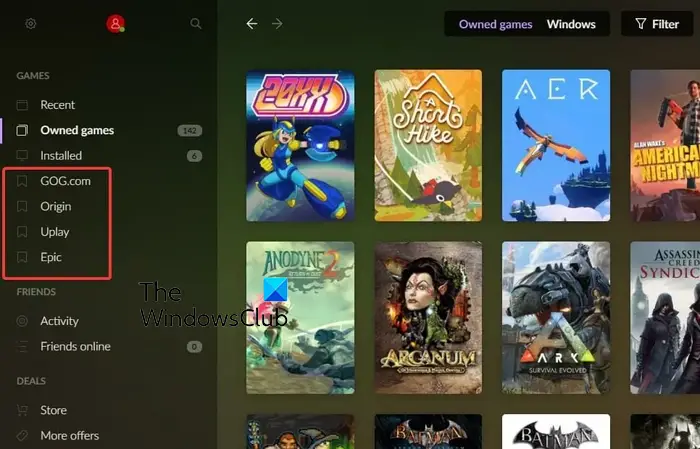
phần mềm đổi tên tệp
Khi quá trình đăng nhập hoàn tất, nó sẽ nhập thư viện trò chơi của bạn từ nền tảng đã chọn sang GOG Galaxy. Giờ đây, bạn có thể truy cập các nền tảng chơi trò chơi được kết nối khác ngay từ giao diện chính của GOG Galaxy.
Xin lưu ý rằng các trò chơi của bên thứ ba trong GOG Galaxy sẽ vẫn được tải xuống và cài đặt thông qua nền tảng trò chơi gốc của nó. Giả sử bạn đang cố cài đặt Battlefield 2042, nó sẽ được cài đặt qua Origin.
Đọc: Khắc phục sự cố dữ liệu bị hỏng trò chơi GOG Galaxy .
Bạn có thể sử dụng GOG trên Xbox không?
Không, bạn không thể sử dụng GOG Galaxy trên bảng điều khiển Xbox của mình. Nó là một ứng dụng khách chơi game chỉ dành cho PC. Bạn có thể tải xuống và cài đặt nó trên máy tính Windows và MAC.
Tại sao GOG không kết nối với Steam?
Nếu bạn không thể kết nối tài khoản Steam của mình với GOG Galaxy, hãy đảm bảo rằng thông tin đăng nhập là chính xác. Nếu bạn nhập sai thông tin đăng nhập, bạn sẽ không thể kết nối Steam với GOG Galaxy. Ngoài ra, bạn có thể thử khởi chạy trò chơi trên Steam và sau đó kiểm tra xem sự cố đã được giải quyết chưa. Ngoài ra, hãy kiểm tra xem quyền riêng tư hồ sơ của bạn có được đặt ở chế độ công khai hay không, khởi động lại GOG Galaxy hoặc khởi động lại máy tính của bạn để khắc phục các trục trặc tạm thời.
Hãy đọc ngay bây giờ: Sự cố màn hình GOG Galaxy Đen hoặc Trắng .















